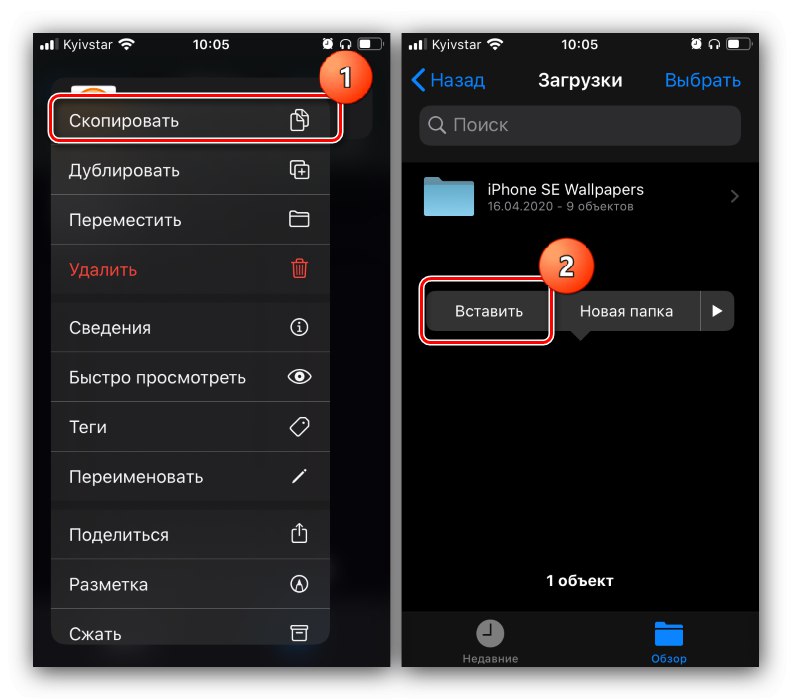1. način: kabelska povezava
Najučinkovitejša metoda za reševanje težave je žična povezava s posebnim adapterjem (USB-OTG za Android in Lightning OTG za iOS).
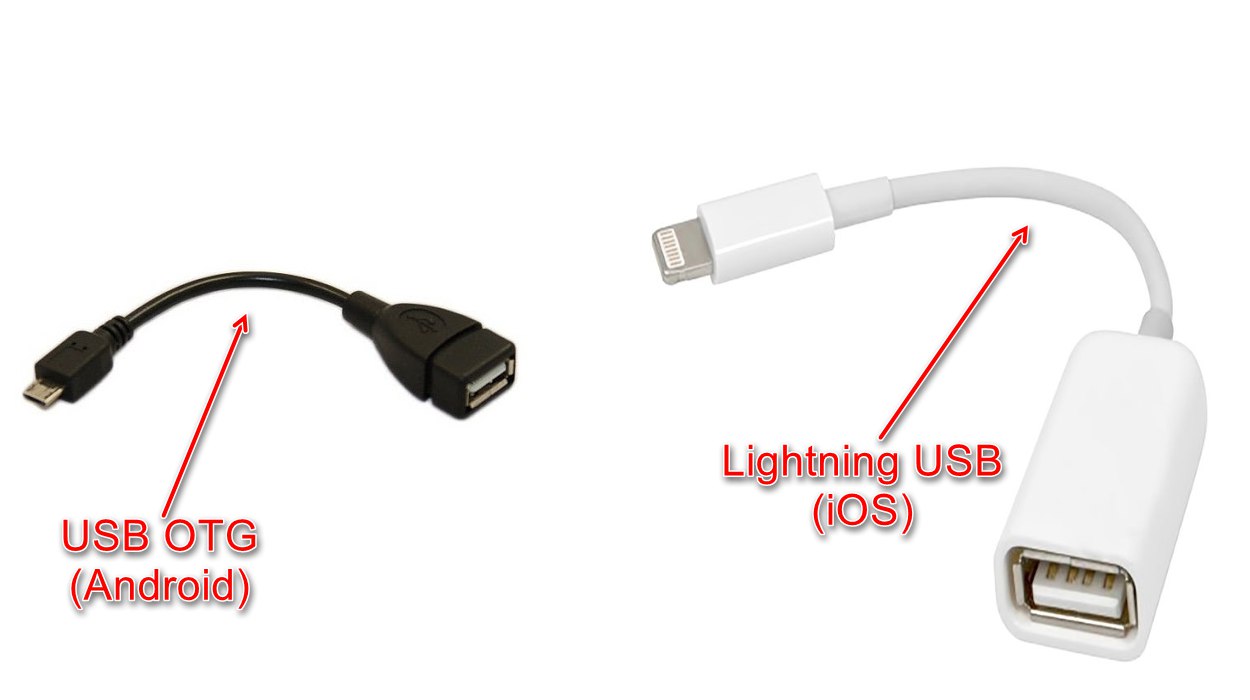
Postopek se za OS razlikuje od Googla in Applea, zato jih bomo obravnavali ločeno.
Pomembno! Da ta funkcija deluje, mora biti bliskovni pogon formatiran v FAT32 ali exFAT!
Več podrobnosti: Oblikovanje bliskovnega pogona USB v FAT32
Android
Funkcija OTG je prisotna v skoraj vseh sodobnih vdelanih programih, ki temeljijo na "zelenem robotu", vendar je za preverjanje njene funkcionalnosti priporočljivo prenesti aplikacijo USB OTG Checker.
Prenesite USB OTG Checker iz trgovine Google Play
- Pogon USB povežite z adapterjem in ga povežite s telefonom. Zaženite USB OTG Checker in preverite, ali naprava prepozna zunanji pomnilnik. V običajnih pogojih boste videli sliko, kot je spodnja slika zaslona.
- Nato odprite ustrezen upravitelj datotek. V njih so bliskovni pogoni prikazani kot ločen pogon - vodite se po imenu, ki vsebuje besedo USB.
- Odprite notranji pomnilnik telefona ali njegove kartice SD. Izberite potrebne datoteke, jih označite in uporabite funkcijo kopiranja.
- Nato se pomaknite do pogona, izberite primerno mapo in uporabite vstavek.
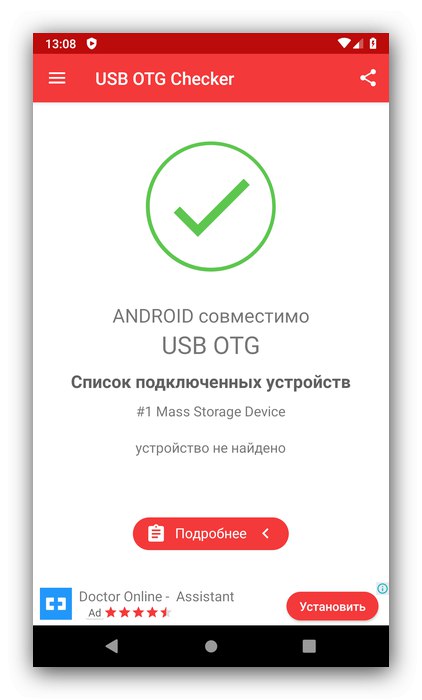
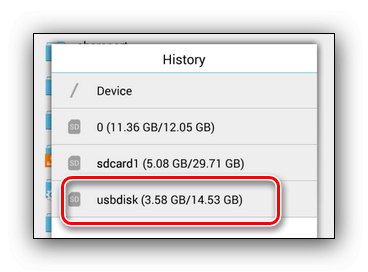
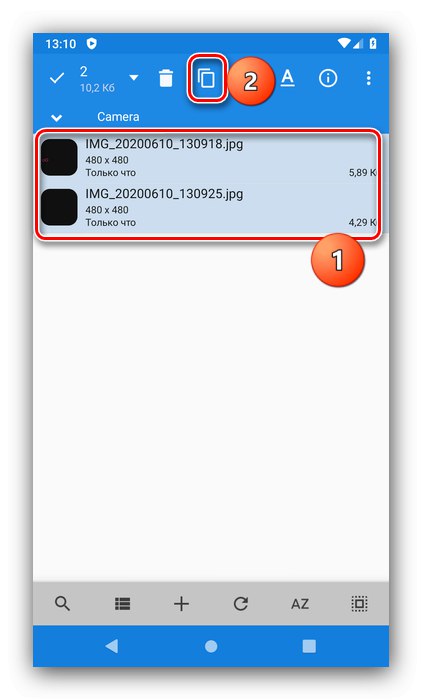
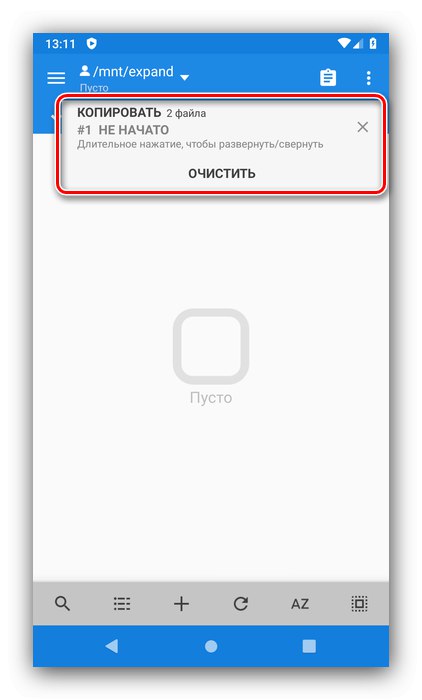
Končano - datoteke bodo premaknjene.
iOS
Za Appleov operacijski sistem vam ni treba namestiti dodatne programske opreme, temveč samo vgrajene programe.
- Pogon povežite z vmesnikom in to zasnovo povežite s telefonom, nato odprite aplikacijo "Datoteke".
- Pojdite na zavihek "Pregled"in od njega do menija "Mesta"kjer izberite notranji pomnilnik iPhone.
- Poiščite dokumente, ki jih želite premakniti, izberite jih z ustreznim elementom v zgornjem desnem kotu okna in se s prstom dotaknite vsakega, nato pridržite katerega koli od elementov, da odprete meni. Kliknite "Kopirati", pojdite v okno za izbiro sedeža, pojdite na element, ki ustreza bliskovnemu pogonu, nato znova pritisnite in izberite "Prilepi".
![Kopirajte in prilepite podatke za premikanje datotek iz telefona na bliskovni pogon v sistemu iOS prek OTG]()
Če želite izrezati datoteke, izberite "Premakni" v kontekstnem meniju nato v oknu za izbiro imenika izberite zunanji pogon in kliknite "Premakni".
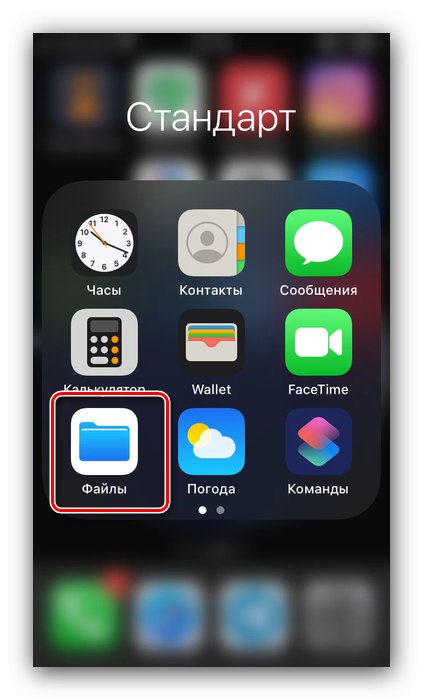
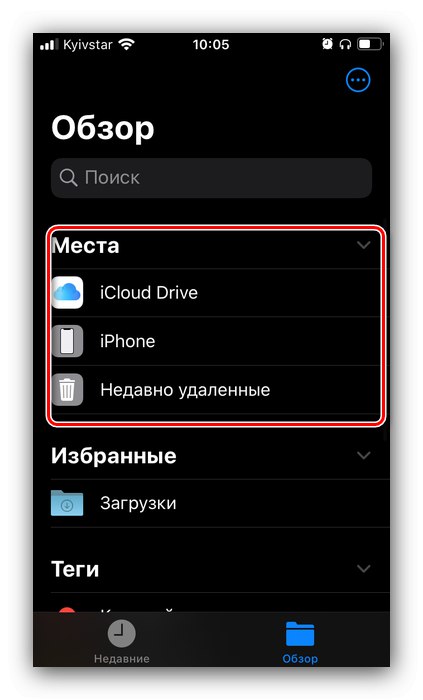
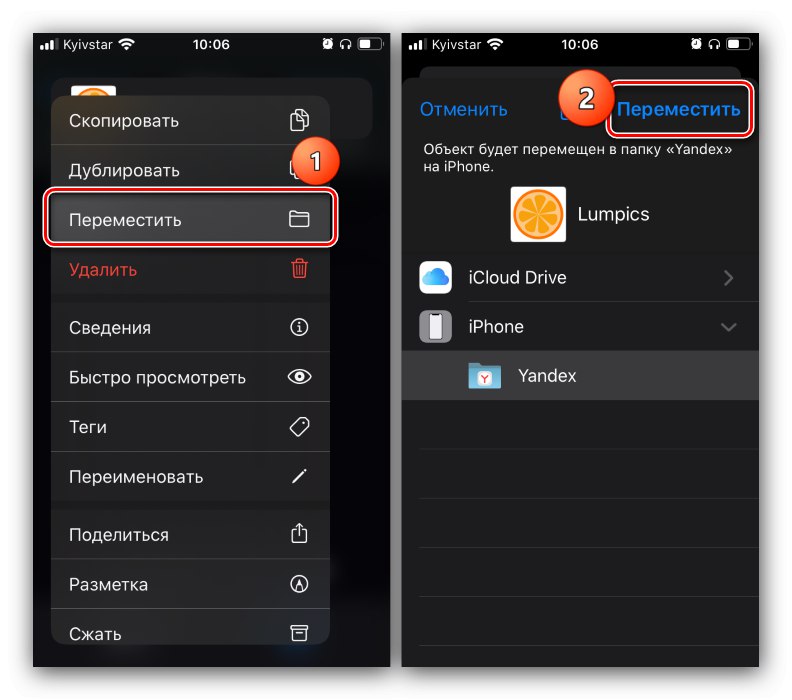
Počakajte, da se podatki shranijo, nato pa lahko velja, da je operacija zaključena.
2. način: uporaba računalnika
Alternativna rešitev obravnavane težave je uporaba namizja ali prenosnika kot posrednika. Algoritem je zelo preprost: najprej je na osebni računalnik povezan USB-pogon, nato telefon, nato pa se podatki prenašajo med vsemi napravami. Postopek je podrobno opisan v ločenih člankih, zato bomo zagotovili povezave do njih, da se ne bomo ponavljali.
Več podrobnosti:
Kako premakniti datoteke iz telefona v računalnik
Kako prenesti datoteke iz računalnika na pogon USB
Odprava možnih težav
Upoštevajte tudi zrušitve, ki se lahko pojavijo ob upoštevanju zgornjih navodil.
Težave s prepoznavanjem pogona USB
V nekaterih primerih telefon ne prepozna priključene pomnilniške naprave. Običajno je najpogostejši vzrok takšnega vedenja nepravi datotečni sistem ali težava z adapterjem, vendar se zgodi tudi, da je težava v računalniku. Za rešitev poiščite naslednje članke.
Več podrobnosti:
Telefon ali tablični računalnik ne vidi pogona USB: razlogi in rešitve
Kaj storiti, če računalnik ne vidi pogona USB
Napaka pri zavrnjenem dostopu
Včasih vam zunanji medij ne dovoli, da prilepite kopirane podatke in prikaže napako »Dostop zavrnjen«. Ta napaka pomeni dve stvari, prva je ta, da je bliskovni pogon iz nekega razloga zaščiten pred pisanjem. To lahko preverite z računalnikom in odpravite težavo.
Več podrobnosti: Odstranite zaščito pred pisanjem z bliskovnega pogona
Drugi je možna virusna okužba, saj zlonamerna programska oprema pogosto ne omogoča dostopa do vsebine bliskovnega pogona in ga spreminja.Na naši spletni strani je članek, ki vam bo pomagal odpraviti to težavo.
Več podrobnosti: Kako preveriti pogon USB na viruse